Zmanjšanje pospeševanja strojne opreme je primarna metoda za reševanje težave z zelenim zaslonom. Če to ne deluje, lahko posodobite svoj kodeki, znova registrirajte predvajalnik pri Microsoftu ali poskusite namestiti najnovejše gonilnike za vaš zaslonski adapter.
Zmanjšajte strojno pospeševanje
Ko je vaša strojna oprema pospešena, je vaša grafična kartica konfigurirana tako, da obdeluje video hitreje, kot ga lahko prikaže programska oprema predvajalnika. To lahko povzroči zeleni zaslon v predvajalniku Windows Media. Če želite to popraviti, znova konfigurirajte pospeševanje strojne opreme prek nadzorne plošče.
Video dneva
Windows 7
Korak 1

Nadzorna plošča
Zasluga slike: Kathleen Estrada
V sistemu Windows 7 kliknite na gumb za zagon in kliknite Nadzorna plošča.
2. korak
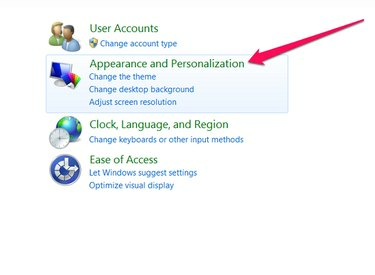
Videz in personalizacija
Zasluga slike: Kathleen Estrada
V razdelku Videz in prilagajanje nadzorne plošče kliknite Prilagodite ločljivost zaslona.
3. korak

Napredne nastavitve
Zasluga slike: Kathleen Estrada
Kliknite Napredne nastavitve.
4. korak

Polno Brez
Zasluga slike: Kathleen Estrada
Izberite Zavihek Odpravljanje težav in kliknite Spremenite nastavitve. Premaknite Drsnik za pospeševanje strojne opreme v smeri Brez ali popolnoma izklopite strojno pospeševanje.
Nasvet
Če Spremeni nastavitve Gumb je zatemnjen, kot je prikazano, ne morete prilagoditi strojnega pospeška. Uporabite alternativno rešitev, opisano v tem članku.

Zasluga slike: Kathleen Estrada
Windows 8
Korak 1
V sistemu Windows 8 vnesite Nadzorna plošča v iskalni vrstici in kliknite Nadzorna plošča iz rezultatov, ki se prikažejo.
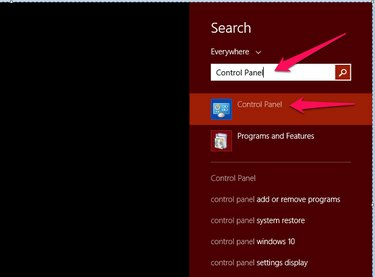
Nadzorna plošča
Zasluga slike: Kathleen Estrada
2. korak
Kot pri Windows 7 kliknite Prilagodite ločljivost zaslona pod Videz in personalizacija. Kliknite Napredne nastavitve in potisnite Drsnik za pospeševanje strojne opreme do Nobenega.
Posodobite svoje kodeke
Kodeki stisnejo ali dekompresirajo vaše predstavnostne datoteke. Danes je v uporabi na stotine kodekov in vaš računalnik jih morda nima vseh. Windows Media Player uporablja te kodeke. Zeleni zaslon je znak, da morate posodobiti kodeke. Windows samodejno posodablja kodeke, ki jih je ustvaril Microsoft, z rednimi posodobitvami. Če uporabljate programsko opremo, ki je ni ustvaril Microsoft, lahko kodeke prenesete od proizvajalca programske opreme.
Opozorilo
Uporaba kodekov, ki jih ni ustvaril Microsoft, lahko povzroči težave s predvajanjem ali vnese viruse in zlonamerno programsko opremo v vaš sistem. Microsoft svari pred zaupanja vrednimi prenosi brezplačnih paketov kodekov, ki pokrivajo široko paleto kodekov. Prenesite samo iz zaupanja vrednih virov.
Če želite ročno prenesti kodeke za rešitev težave z zelenim zaslonom, potem ko postopek samodejnega posodabljanja ni uspel, obiščite Microsoft za Namestitveni paket kodeka.
Korak 1
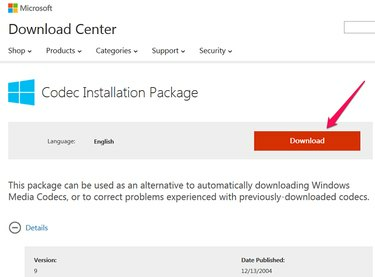
kodek
Zasluga slike: Kathleen Estrada
Kliknite Prenesi.
2. korak
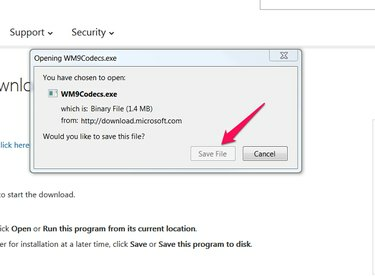
Shrani kodek
Zasluga slike: Kathleen Estrada
Kliknite Odprto ali kliknite Shranite datoteko in dvokliknite datoteko, ko je prenos končan. To bo na vašo napravo namestilo najnovejše kodeke. Preizkusite svoj predvajalnik in preverite, ali je težava odpravljena. Če ne, poskusite znova registrirati predvajalnik.
Datoteko predvajalnika Media Player lahko znova registrirate za pomoč pri reševanju težav s predvajalnikom, ki niso bile odpravljene s konfiguracijo strojnega pospeševanja in posodabljanjem kodeka. Odprite ukazni poziv s klikom Začni, tip cmd in pritisnite Vnesite v sistemu Windows 7. V sistemu Windows 8 vnesite ukazni poziv v iskalnem polju in kliknite ukazni poziv s seznama.

Registriraj se
Zasluga slike: Kathleen Estrada
Ob pozivu vnesite regsvr32 wmvdecod.dll in pritisnite Vnesite. Če bo to uspelo, boste prejeli okno. Če to ne uspe, nadgradnja vaš Media Player. Uspeh ali neuspeh lahko preizkusite tako, da znova preizkusite svoj predvajalnik. Če to ne uspe, se obrnite na Microsoft za podporo.
Namestite najnovejše gonilnike za vaš zaslonski adapter
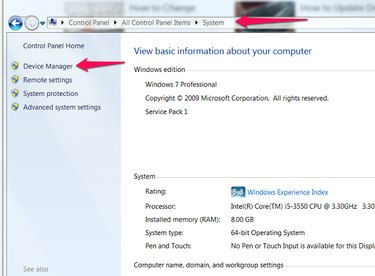
Upravitelj naprav
Zasluga slike: Kathleen Estrada
Odprite Nadzorna plošča, kliknite sistem in nato kliknite Upravitelj naprav.
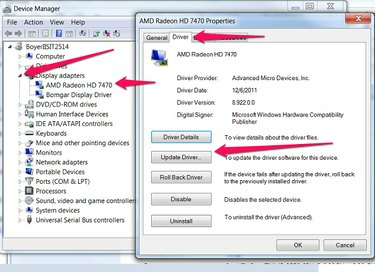
Posodobite gonilnike
Zasluga slike: Kathleen Estrada
Razširite Adapter za zaslon razdelku, dvokliknite zaslonski adapter s seznama, kliknite voznik zavihek in kliknite Posodobite gonilnik.
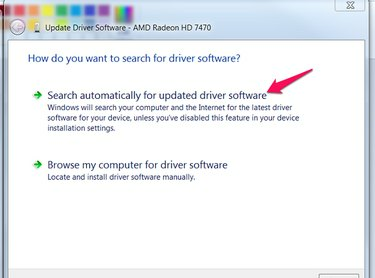
Samodejno iskanje
Zasluga slike: Kathleen Estrada
Kliknite Samodejno poiščite posodobljeno programsko opremo gonilnika.
Če te rešitve ne rešijo vaše težave, ponudita Microsoft in Microsoftova skupnost podporo v obliki iskanja odgovora v širokem naboru Microsoftovih možnosti samopodpore, prošnja skupnosti, naj pridobi strokovno pomoč drugih uporabnikov, ali pridobivanja tehnične pomoči od Microsofta. Zadnja možnost je običajno plačljiva storitev, vendar je lahko brezplačna, če imate garancijo.


